
Asus pravi dovoljno veliki broj usmjerivača s različitim karakteristikama i funkcionalnošću. Međutim, svi su konfigurirani na približno isti algoritam putem korporativnog web sučelja. Danas ćemo se fokusirati na model RT-N66U i u detaljnom obliku reći ćemo o tome kako pripremiti ovu opremu za rad sami.
Preliminarni koraci
Prije spajanja usmjerivača na snagu napajanja provjerite je li odabrana lokacija uređaja u stanu ili kuću tačna. Važno je jer ne samo da povežete usmjerivač s računarom putem mrežnog kabla, morate osigurati dobar i stabilan bežični mrežni signal. Da biste to učinili, potrebno je izbjeći debele zidove i prisustvo niza aktivnih električnih uređaja, koji, naravno, ometaju u prolaz signala.
Zatim pročitajte stražnju ploču opreme, na kojoj se nalaze svi gumbi i konektori. Mrežni kabl povezan je sa WAN-om, a sve ostalo (žuto) namijenjene su Ethernet-u. Pored toga, postoje dva USB porta koja podržavaju uklonjive pogone.

Ne zaboravite na mrežne parametre u operativnom sistemu. Dva važna stavka za dobijanje IP-a i DNS-a moraju imati vrijednost "Primanje automatski", tek tada nakon što će konfiguracija biti pružena pristupa internetu. Prošireno je kako konfigurirati mrežu u Windows-u čitati u drugom članku u nastavku.

Pročitajte još: Windows 7 Network Settings
Postavljanje ASUS RT-N66U rutera
Kada ste potpuno shvatili sa svim prethodnim koracima, možete nastaviti direktno na konfiguraciju softverskog dijela uređaja. Kao što je već spomenuto, to se vrši putem web sučelja, ulaz u koji se izvodi ovako:
- Pokrenite pretraživač i upišite adresnu traku 192.168.1.1, a zatim kliknite na Enter.
- U obrascu koji se otvara, ispunite dvije retke prijave i lozinke unošenjem svake riječi administratora.
- Bićete premješteni na firmver usmjerivača, gdje prvo preporučujemo promjenu jezika na optimalno, a zatim idite na sljedeća uputstva.



Brzo postavljanje
Programeri daju sposobnost da korisnici postanu brzo prilagođavanje parametara usmjerivača koristeći uslužni program ugrađeni u web sučelje. Dok su radili s tim samo glavnim WAN i bežičnim bodovima su pogođeni. Ovaj se proces može implementirati na sljedeći način:
- Iz menija s lijeve strane odaberite alat "Brzo postavke".
- Lozinka administratora administratora je prioritet firmware-u. Samo trebate ispuniti dvije linije, a zatim pređite na sljedeći korak.
- Uslužni program će samostalno odrediti vrstu vaše internetske veze. Ako je odabrala pogrešno, kliknite na "Tip interneta" i odaberite odgovarajući protokol. U većini slučajeva vrstu veze postavlja dobavljač i može se naći u ugovoru.
- Neke internetske veze za ispravan rad zahtijevaju unos naziva i lozinke računa, to također instalira pružatelj usluga.
- Završni korak je specificiranje imena i ključa za bežičnu mrežu. WPA2 Protokol za šifriranje koristi se prema zadanim postavkama, jer je trenutno najbolji.
- Po završetku, provjerite ćete se samo da je sve što je ispravno postavljeno i kliknite na gumb "Dalje", nakon čega će promjene stupiti na snagu.



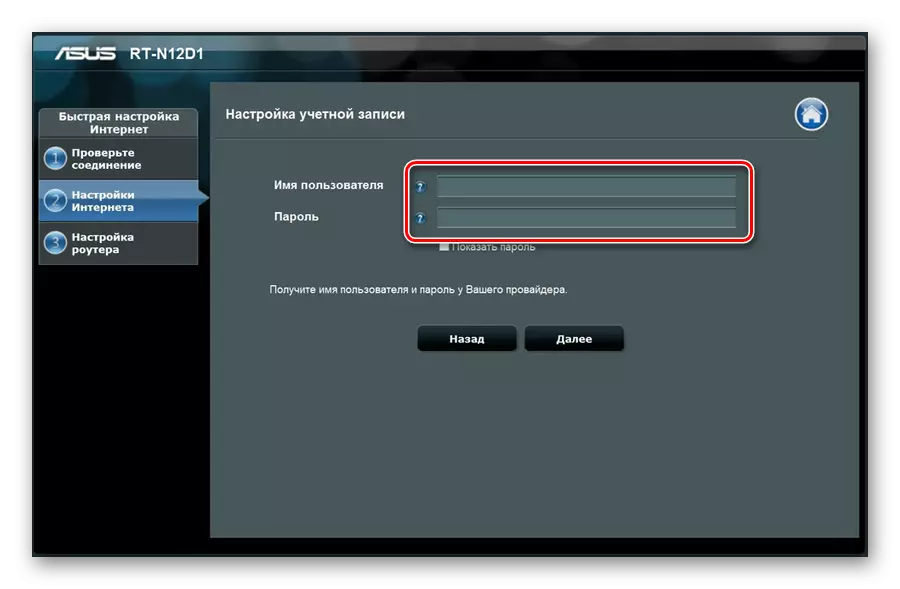


Ručno podešavanje
Kao što ste već mogli primijetiti, tijekom brze konfiguracije, korisnik ne dozvoljava odabir sa vlastitim praktičkim nikakvim parametrima, tako da ovaj način nije prikladan za sve. Otvara se potpuni pristup svim postavkama prilikom prelaska na odgovarajuće kategorije. Razmotrimo sve u redu, ali započnite s WAN veze:
- Pomaknite se malo prema dolje stranice i pronađite "Internet" na lijevom meniju. U prozoru koji se otvori postavi vrijednost "WAN-Connection tipa", kao što je naznačeno u dokumentaciji dobivenoj pri zaključku ugovora sa pružateljem usluga. Provjerite da li su omogućeni WAN, NAT i UPnP, a zatim instalirajte automatske IP i DNS markere na "da". Korisničko ime, lozinka i dodatne linije ispunjavaju se potreba u skladu s ugovorom.
- Ponekad dobavljač internetskih usluga zahtijeva kloning MAC adresu. To se izvodi u istom dijelu "Internet" na samom dnu. Ispišite željenu adresu, a zatim kliknite na "Primjeni".
- Pažnja na izborniku "Prosleđivanje porta", trebali biste se fokusirati na otvorene portove, koje je potrebno u slučaju korištenja različitih softvera, na primjer, uTorrent ili Skype. Detaljna uputstva o ovoj temi mogu se naći u drugom članku u nastavku.
- Idite na kategoriju "Bežična mreža", odaberite karticu "General". Ovdje u polju "SSID" postavite naziv točke s kojom će biti prikazano u pretraživanju. Zatim biste trebali odlučiti o metodi za provjeru autentičnosti. Najbolje rješenje bit će WPA2 protokol, a njeno šifriranje može se napustiti zadanim postavkama. Po završetku kliknite na "Primjeni".
- Pomaknite se u WPS meniju na kojem je ta funkcija konfigurirana. Omogućuje vam brzo i sigurno stvaranje bežične veze. U meniju Podešavanja, WPS aktivacija dostupna je za vas i pomak za potvrdu za provjeru autentičnosti. Svi detalji o spomenutoj gore čitaju se u drugom materijalu na sljedećoj vezu.
- Potonji u odjeljku "Bežična mreža" želio bih spomenuti karticu MAC-adresa filtra. Ovdje možete dodati najviše 64 različite MAC adrese i za odabir jednog pravila za svakog od njih - za primanje ili odbijanje. Stoga ste u mogućnosti kontrolirati veze sa svojom pristupnom točkom.
- U meniju "Napredne postavke" idite na pododjeljak "Lokalna mreža" i odaberite karticu LAN IP. Ovdje možete uređivati adresu i masku podmreže vašeg računara. U većini slučajeva, zadana vrijednost ostaje, međutim, na zahtjev administratora sistema, ove vrijednosti se mijenjaju na prikladno.
- Automatski primitak IP adresa lokalnih računala događa se zbog ispravne konfiguracije DHCP servera. Možete ga konfigurirati na odgovarajućoj kartici. Ovdje će biti dovoljno za postavljanje imena domene i ući u raspon IP adresa za koje će se primijeniti protokol.
- IPTV usluga pruža mnogo pružatelja usluga. Da biste ga koristili, bit će dovoljna za povezivanje konzole usmjerivačem kablom i uređivanje parametara u web sučelju. Profil pružatelja usluga odabran je ovdje, postavljene su dodatna pravila koja označena od strane pružatelja usluga, korištena porta je postavljena.
- Idite na kategoriju "vatrozida" i na otvorenoj kartici provjerite je li uključen. Pored toga, možete aktivirati zaštitu od DOS-a i odgovore na Ping upite iz WAN-a.
- Pređite u karticu URL filter. Aktivirajte ovu funkciju postavljanjem markera nasuprot odgovarajućoj liniji. Kreirajte svoju listu ključnih riječi. Ako se sastaju u vezu, pristup ovoj web stranici bit će ograničen. Po završetku, ne zaboravite kliknuti na "Primjeni".
- Otprilike isti postupak vrši se sa web stranicama. U kartici "Ključni filter" stvorit ćete i popis, ali blokiranje će se izvršiti po imenu web lokacija, a ne veza.
- Da biste obratili pažnju na roditeljsku kontrolu, ako želite ograničiti vrijeme boravka djece na internetu. Kroz "opću kategoriju", idite na pododjeljak "roditeljski nadzor" i aktivirajte ovu funkciju.
- Sada morate odabrati imena kupcima iz svoje mreže, čiji će uređaji biti kontrolirani.
- Nakon što ste napravili izbor, kliknite na ikonu u obliku plus.
- Zatim nastavite s uređivanjem profila.
- Označite dane u sedmici, a sat klikom na odgovarajuće linije. Ako su istaknute u sivoj boji, tada će se prilaz internetu pružiti u ovom vremenskom periodu. Potvrdite svoje postupke klikom na "OK".
- U odjeljku "USB aplikacija" odaberite "3G / 4G".
- Uključite funkciju modema, postavite naziv računa, lozinku i svoju lokaciju. Nakon toga kliknite na "Primjeni".
- Kliknite "Aidisk" da biste pokrenuli čarobnjaka za podešavanje.
- Prozor dobrodošlice otvorit će se prije vas, prelazak izravno na uređivanje vrši se klikom na "Go".
- Navedite jednu od opcija za pružanje zajedničkog pristupa i kretanje dalje.
- Idite na "Administraciju" i u kartici "Radni režim" odaberite jedan od odgovarajućih načina. Pogledajte njihov opis u prozoru, pomoći će da se odluči.
- U odjeljku Sistem možete promijeniti korisničko ime i lozinku za pristup web sučelju ako ne želite napustiti ove zadane vrijednosti. Pored toga, preporučuje se postavljanje ispravne vremenske zone tako da usmjerivač prikuplja pravilno statistiku.
- U "Upravi za postavljanje" sačuvajte konfiguraciju u datoteku kao sigurnosnu kopiju, ovdje se možete vratiti u tvorničke parametre.
- Prije ulaska u pregled internetskih provjera dostupna je za performanse pomoću navedene adrese. Da biste to učinili, u "mrežnim komunalnim uslugama" da biste postigli cilj u nizu, odnosno odgovarajuće mjesto analize, na primjer, Google.com, a također navedite metodu "Ping", a zatim kliknite na dijagnostiku.
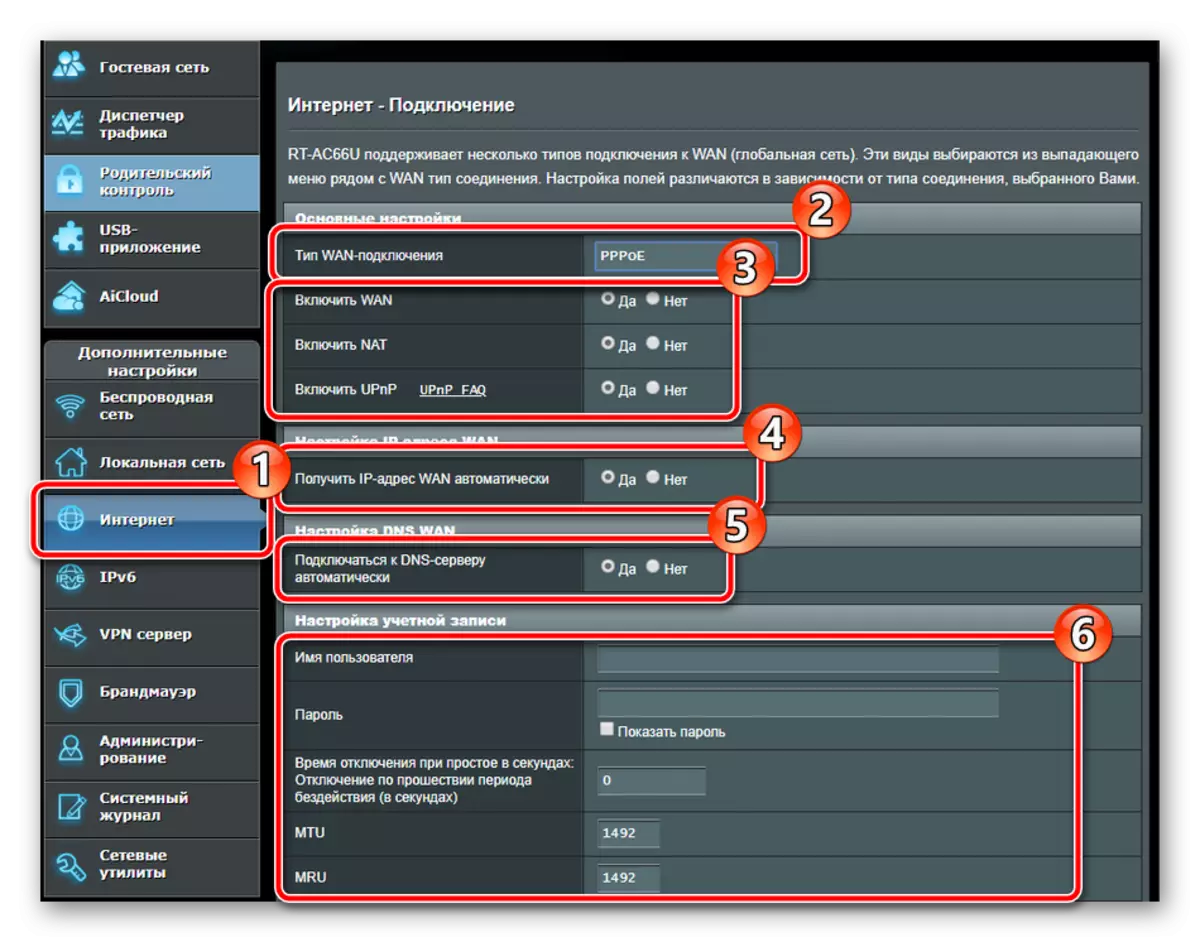
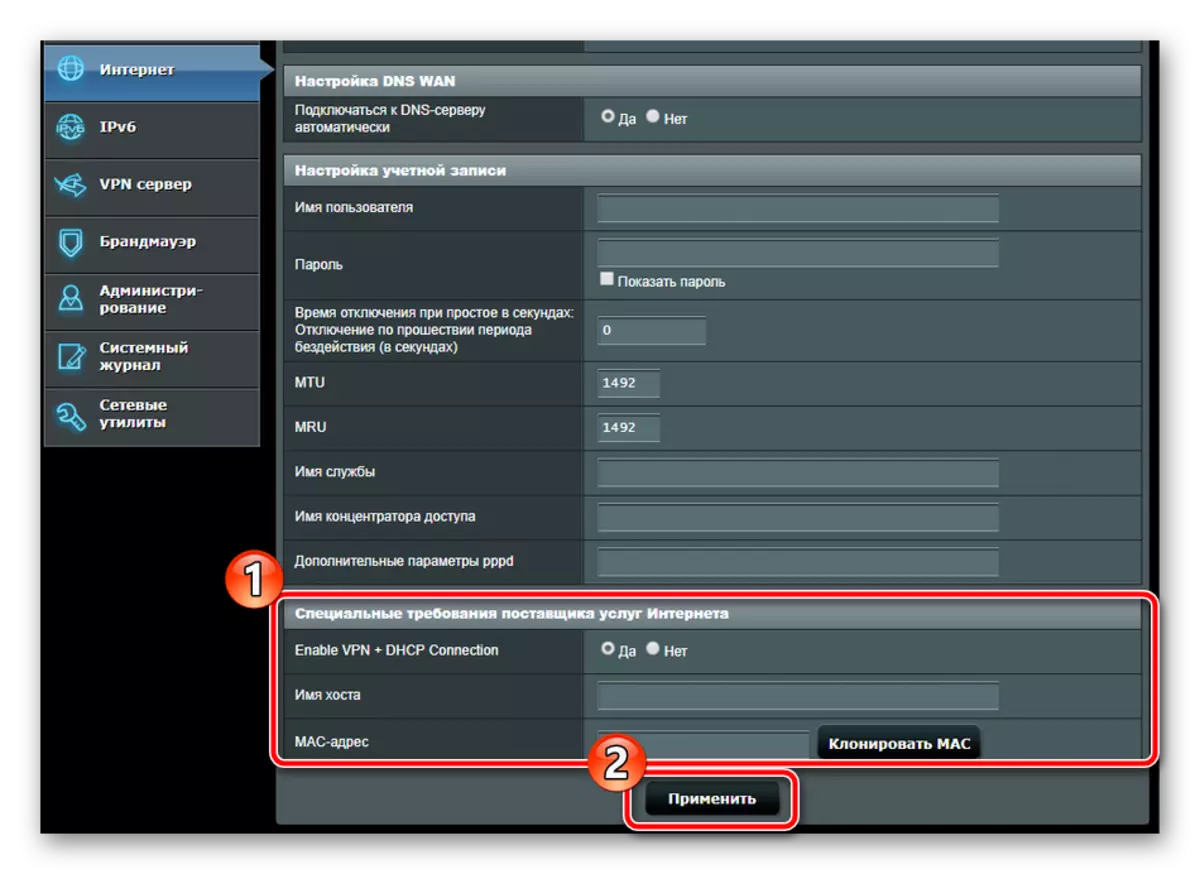
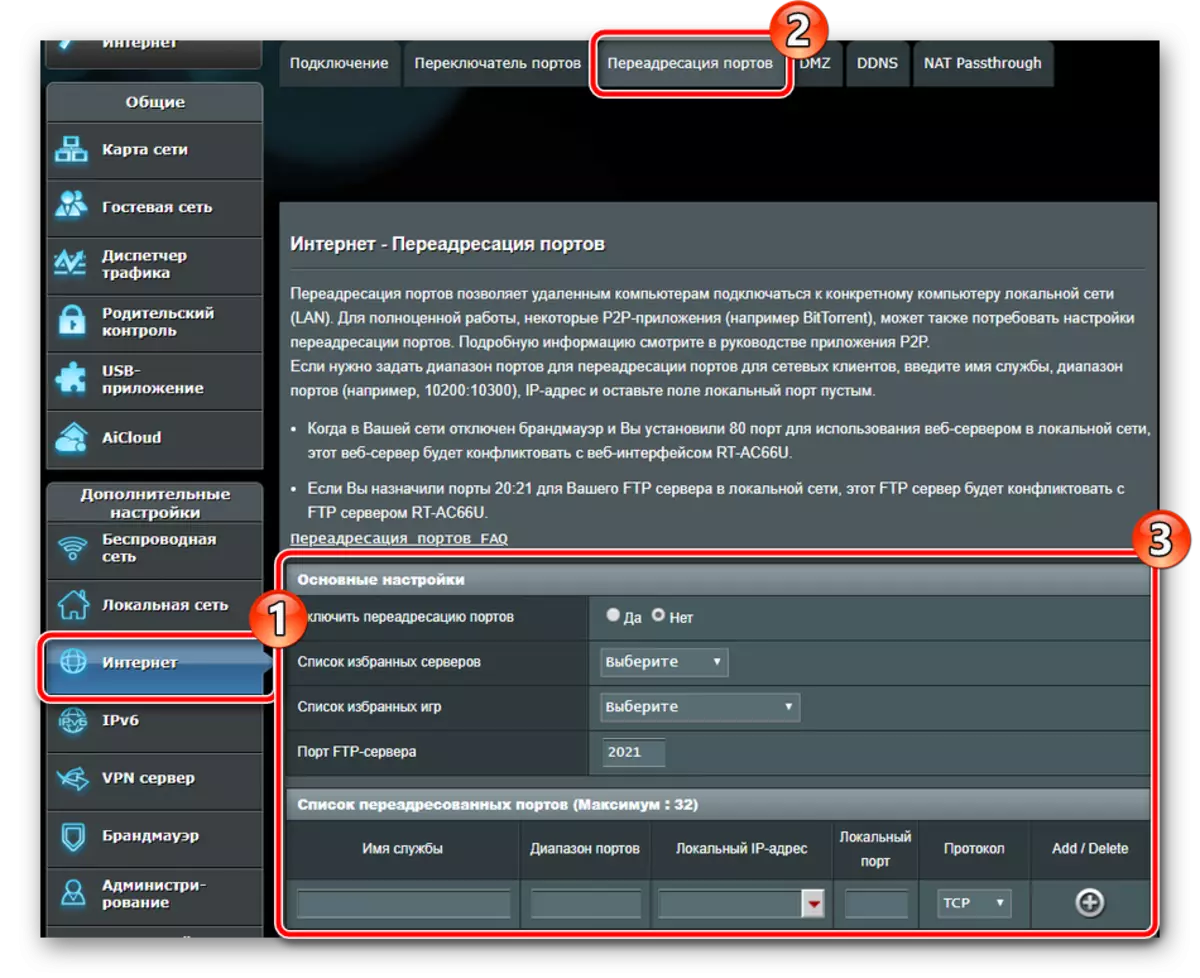
Ovim akcijama su završeni parametri WAN-a. Žična veza sada bi trebala raditi bez kvarova. Suočajmo se sa stvaranjem i uklanjanjem izbacivanja pristupne tačke:


Pročitajte više: Šta je ono što i zašto je WPS potreban na usmjerivaču
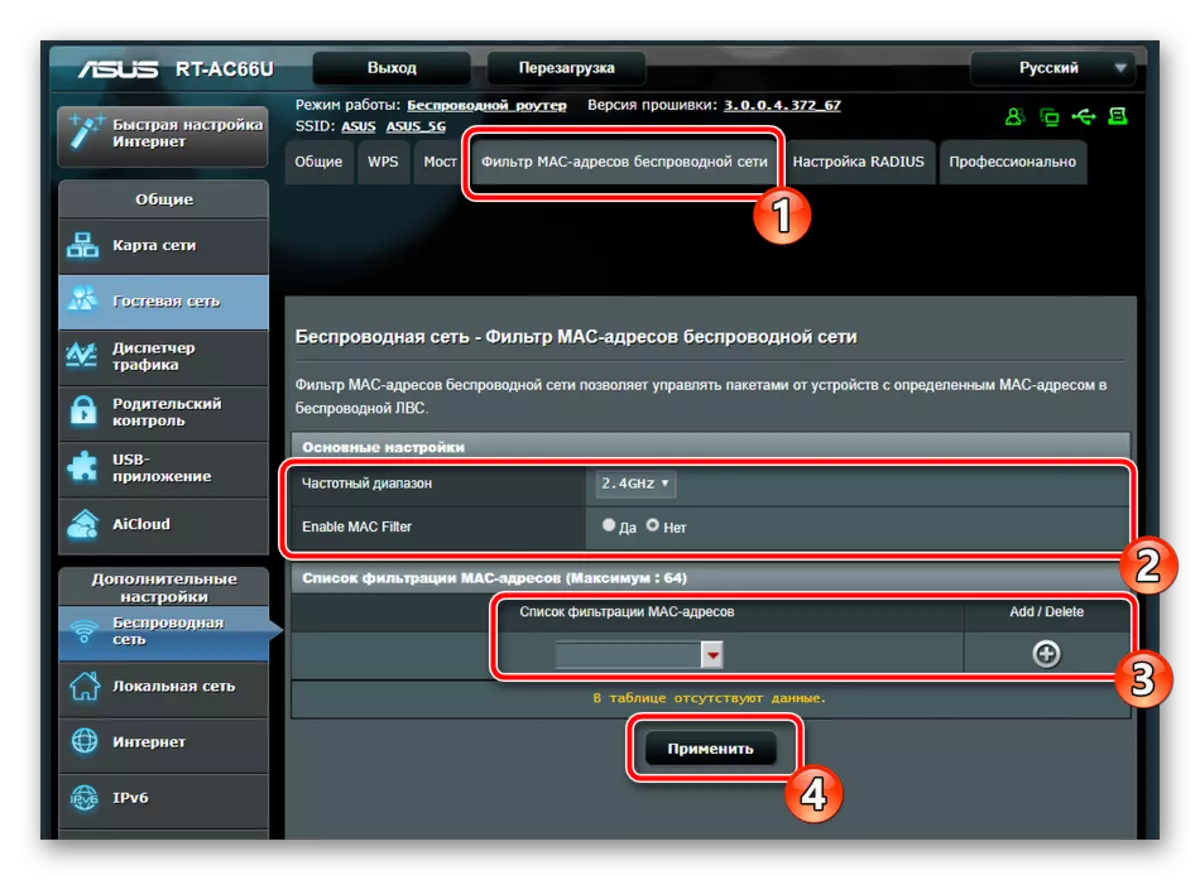
Okrenite se parametrima lokalne veze. Kao što je već spomenuto ranije i vi biste ga mogli vidjeti na pruženom programu, asus RT-N66U ruter na stražnjoj ploči četiri je LAN priključka koje omogućuju povezivanje različitih uređaja za stvaranje cjelokupne lokalne mreže. Njegova konfiguracija je sljedeća:



Zaštita
Potpuno smo shvatili vezu gore, sada ćemo zaustaviti detaljnije o pružanju zaštite mreže. Pogledajmo nekoliko glavnih tačaka:







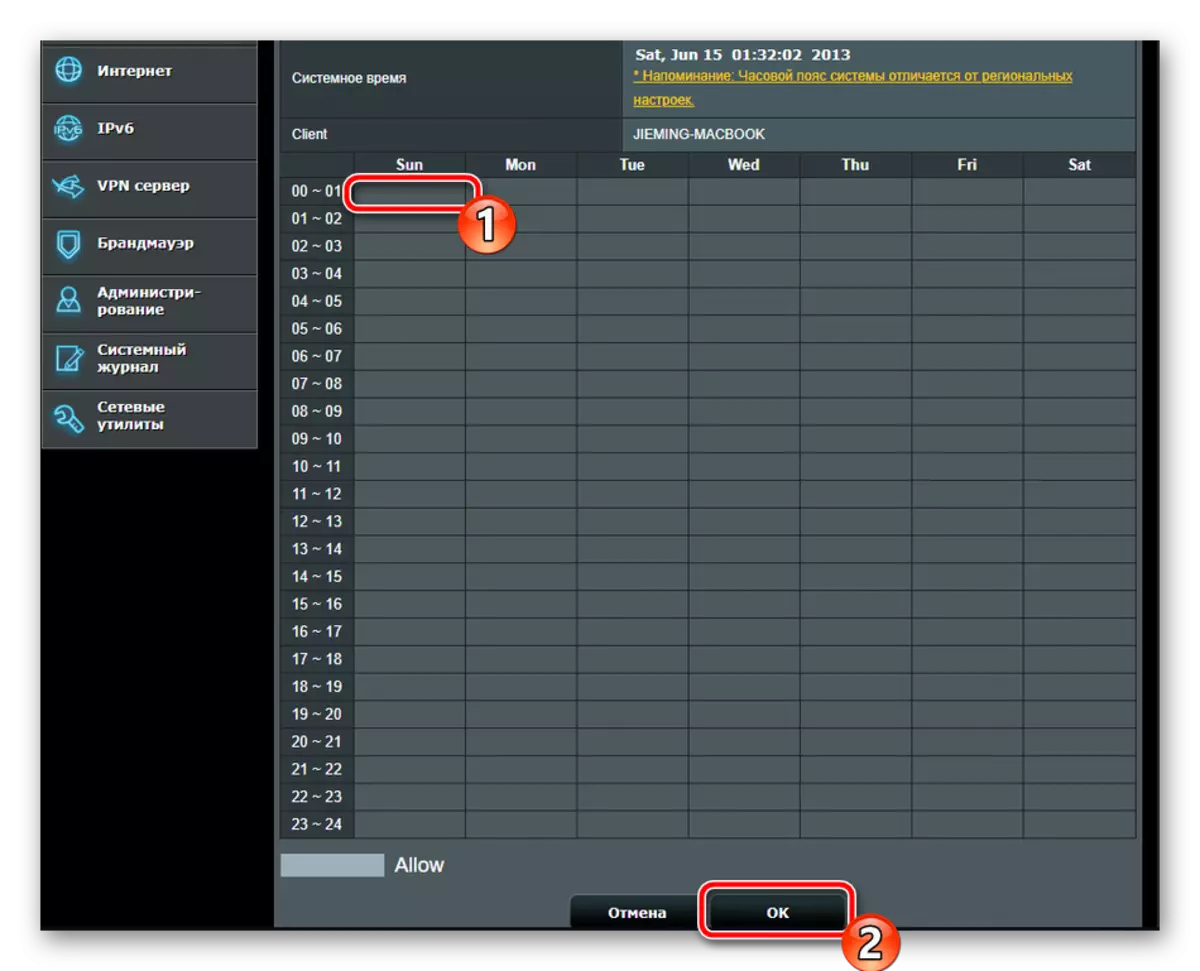
USB aplikacija
Kao što je već spomenuto na početku članka, Asus RT-N66U usmjerivač ima dva USB priključka za izmjenjive pogone. Mogu se koristiti modemi i bljeskalice. Konfiguracija 3G / 4G je sljedeća:


Sada razgovarajmo o radu sa datotekama. Zajednički pristup njima postavljen je kroz zasebnu aplikaciju:



Slijedite prikazana uputstva postavljanjem odgovarajućih pravila za rad sa datotekama na izmjenjivom pogonu. Odmah nakon izlaska na čarobnjaka, konfiguracija će se automatski ažurirati.
Postavljanje završetka
U ovom postupku, postupak uklanjanja usmjerivača pod razmatranjem gotovo je potpun, ostaje doslovno nekoliko radnji, nakon čega već možete započeti s radom:

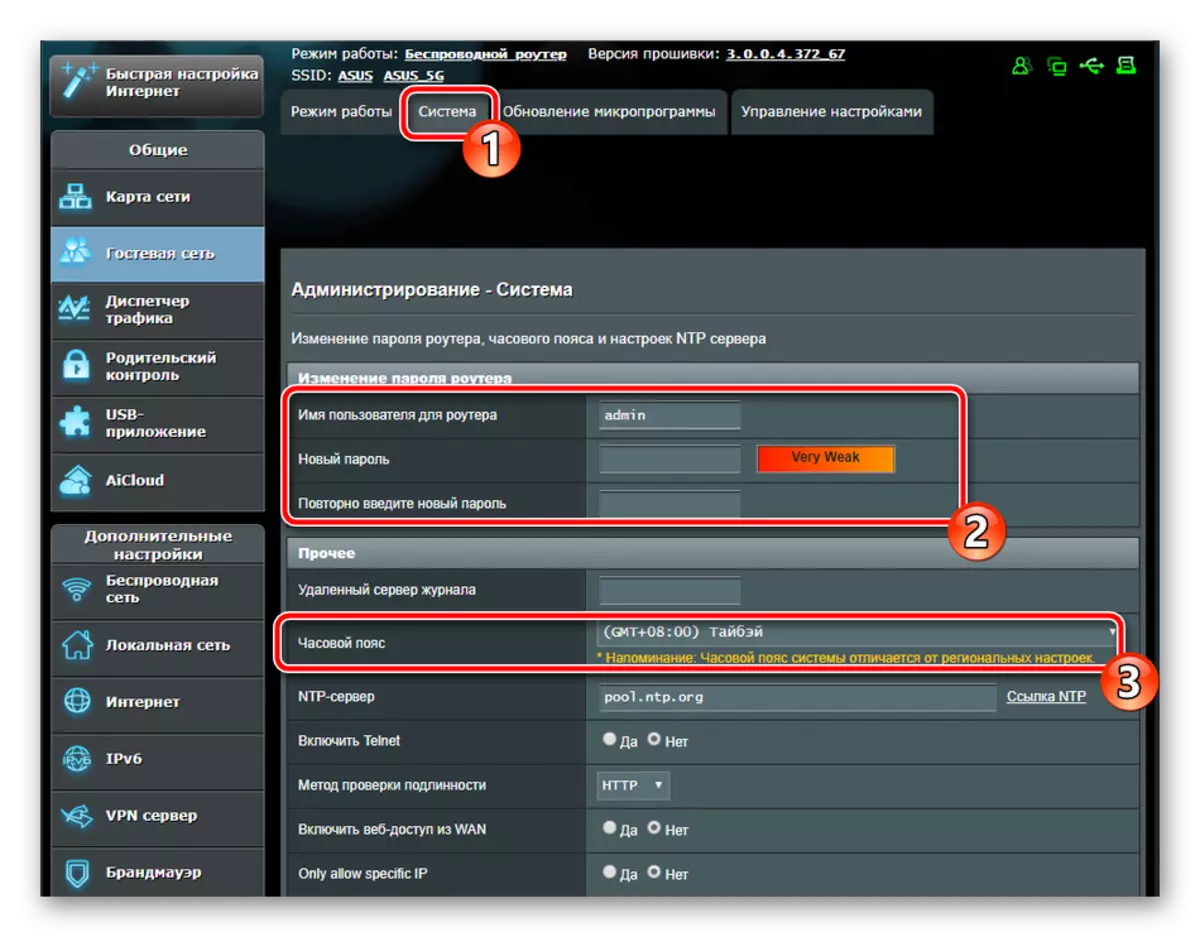


Uz odgovarajuću konfiguraciju ožičenog interneta usmjerivača i pristupna točka moraju ispravno funkcionirati. Nadamo se da će vam upute koje pruže pružiti da se lako bavite postavljanjem ASUS RT-N66U.
